Pozastavení a spuštění kapacity Power BI Embedded na webu Azure Portal
Tento článek vás provede pozastavením a spuštěním kapacity Power BI Embedded v Microsoft Azure. Tento článek předpokládá, že máte kapacitu Power BI Embedded. Pokud jste to neudělali, začněte vytvořením kapacity Power BI Embedded na webu Azure Portal .
Pokud ještě nemáte předplatné Azure, vytvořte si napřed bezplatný účet.
Pozastavení kapacity
Pozastavení kapacity vám zabrání v účtování. Pozastavení kapacity je skvělé, pokud nějakou dobu nepotřebujete kapacitu používat. Kapacitu pozastavíte pomocí následujících kroků.
Poznámka:
Pozastavení kapacity může zabránit zpřístupnění obsahu v Power BI. Před pozastavením kapacity nezapomeňte zrušit přiřazení pracovních prostorů ke kapacitě, abyste zabránili přerušení pracovního prostoru.
Přihlaste se k webu Azure Portal.
V části Služby Azure vyberte Power BI Embedded , aby se zobrazily vaše kapacity.
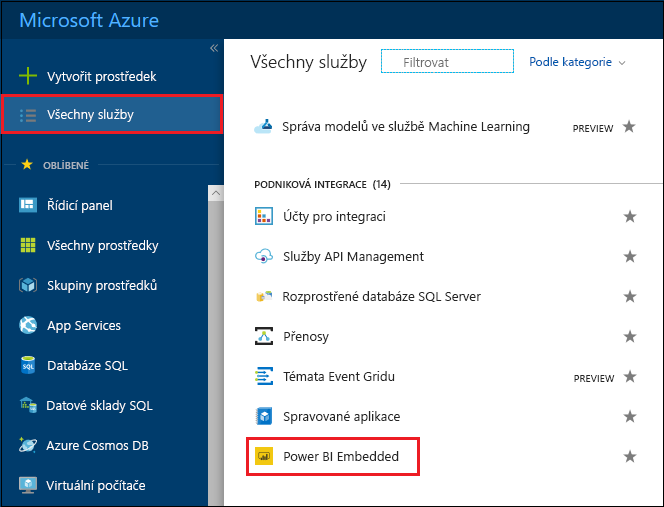
Vyberte kapacitu, kterou chcete pozastavit.
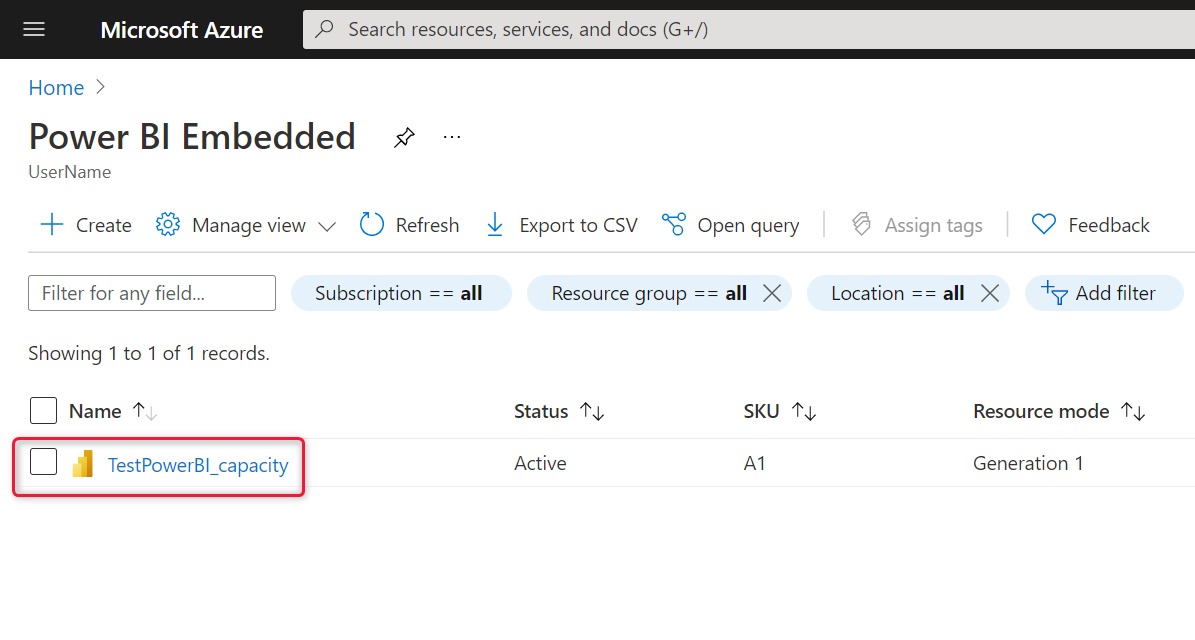
Vyberte Pozastavit nad podrobnostmi o kapacitě.
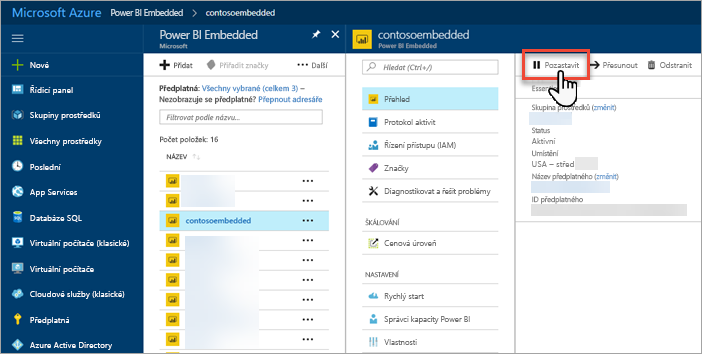
Výběrem možnosti Ano potvrďte, že chcete kapacitu pozastavit.
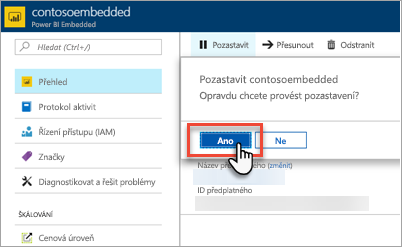
Spuštění kapacity
Obnovte využití tím, že spustíte kapacitu. Spuštění kapacity také obnoví fakturaci.
Přihlaste se k webu Azure Portal.
Výběrem možnosti Všechny služby>Power BI Embedded zobrazíte své kapacity.
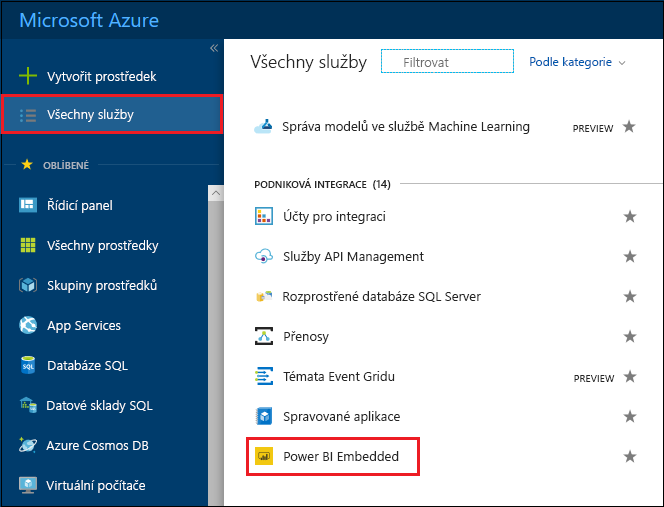
Vyberte kapacitu, kterou chcete spustit.
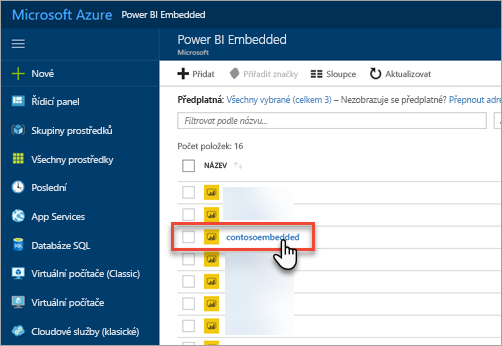
Vyberte Zahájit nad podrobnostmi o kapacitě.
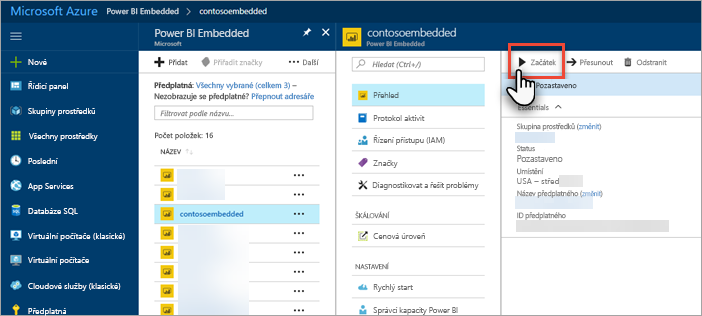
Výběrem možnosti Ano potvrďte, že chcete spustit kapacitu.
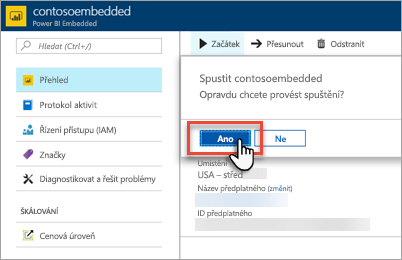
Pokud je k této kapacitě přiřazen nějaký obsah, bude obsah po spuštění kapacity k dispozici.
Použití rozhraní příkazového řádku ke spuštění nebo pozastavení kapacity
Kapacitu můžete také spustit nebo pozastavit z příkazového řádku pomocí:
Související obsah
Škálování kapacity Power BI Embedded
Máte ještě další otázky? Zkuste se zeptat Komunita Power BI
Váš názor
Připravujeme: V průběhu roku 2024 budeme postupně vyřazovat problémy z GitHub coby mechanismus zpětné vazby pro obsah a nahrazovat ho novým systémem zpětné vazby. Další informace naleznete v tématu: https://aka.ms/ContentUserFeedback.
Odeslat a zobrazit názory pro